Win7系统当中帮助和支持的使用方法是什么?
来源:U大侠 时间:2019-06-03 浏览:174
win7帮助和支持使用方法介绍:
1、首先点击开始?在搜索和程序和文件中输入:帮助和支持。如图所示:

2、稍后,就会弹出帮助和支持的程序,点击即可打开帮助和支持程序。如图所示:

3、在打开帮助和支持的搜索框内填上你要了解问题的关键词,就能自动检索相关帮助知识点。如图所示:
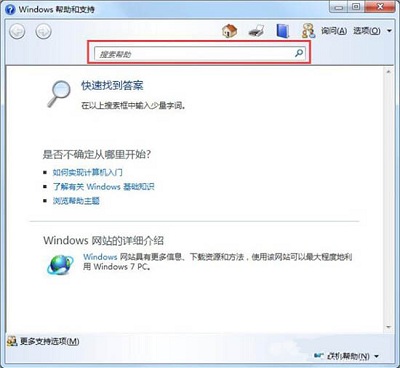
4、比如网络有问题,点击有问题的网络图标?打开网络和共享中心。如图所示:
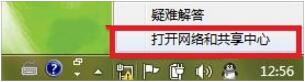
5、网络和共享中心?右上方有一个蓝色的问号图标,点开它就有相关设置详解。如图所示:
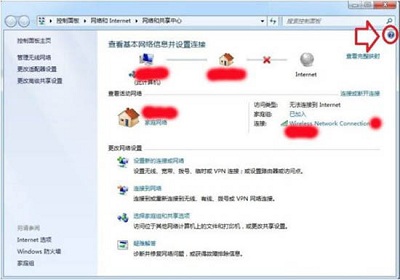
6、这个帮助和支持不是一成不变的,而是针对当前的故障等因素自动给出相关解释的(点击相应的条目就能查看)。脱机帮助的攻略调用的是本地知识库中的解释,联机帮助是连接到微软官网实时下载(还要看服务器是否能联通)。如图所示:
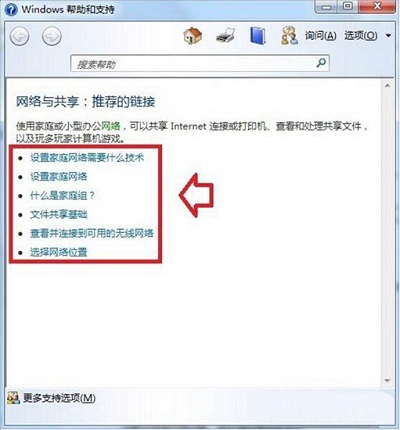
7、帮助和支持可为无处不在(虽然有些地方看不到蓝色的问号图标),比如:开始?控制面板?日期和时间?点击 我如何设置时钟和时区,也能调用这个部位的帮助和支持,对新手而言很是方便。如图所示:

8、如果搜不到,就是系统没有此功能了。一般是使用了经过优化了的操作系统(俗称克隆版)的缘故所致。比如Windows7(32位)的操作系统可以查找是否有WinHlp32.exe文件?还可以打上KB917607补丁来解决问题。如图所示:
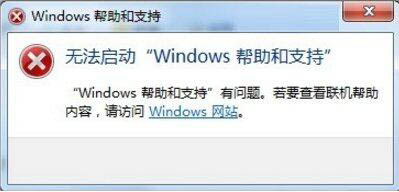
9、还可以看一下C盘更目录中Windows\Help文件夹是否存在?如没有,可以到同类操作系统中复制(Ctrl+C),黏贴(Ctrl+V)到Windows文件夹中覆盖之。如果操作系统为双语言,还可能会有不同语言环境的帮助和支持文件夹和系统文件。如图所示:
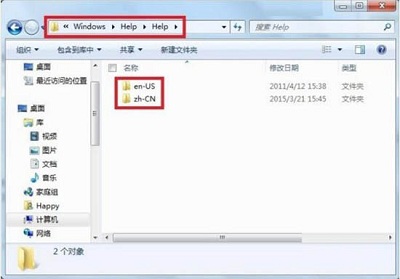
以上内容就是win7系统帮助和支持的使用方法了,对于那些不知道怎么使用帮助和支持的用户,那么就可以参考上述的方法步骤进行操作,希望这篇文章可以帮助到大家。
更多精彩内容,请关注U大侠官网或者关注U大侠官方微信公众号(搜索“U大侠”,或者扫描下方二维码即可)。

U大侠微信公众号
有装系统问题的小伙伴们也可以加入U大侠官方Q群(778773039),众多电脑大神将为大家一一解答。
相关文章
-

-
win7系统中ctrl+shift输入法不能切换的解决方法
2015-06-19 2565
-

-
Win7预防Adobe Photoshop自动联网验证的方法
2016-03-21 1035
-

-
win7屏幕亮度怎么调?win7怎么调节屏幕亮度?
2016-04-06 6392
-

-
win7游戏怎么全屏显示?win7游戏全屏方法
2016-10-09 965
-

-
win7镜像文件下载?win7镜像安装教程
2016-11-02 956
-

-
Win7下QQ安装后无法接收任何文件的解决方法
2015-11-20 702
-

-
Win7升级Win10图文教程
2015-04-07 6254
-

-
Win7系统下宽带连接错误738的解决方法
2015-07-15 1050
-

-
Win7登录工行提示“您尚未正确安装工行网银控件
2015-05-28 1032
-

-
Win7/Win8.1升级到Win10提示80240020错误的解决方法
2015-08-03 884
